Videosõnumi salvestamine ja saatmine iPhone’i iOS 17-s FaceTime’is
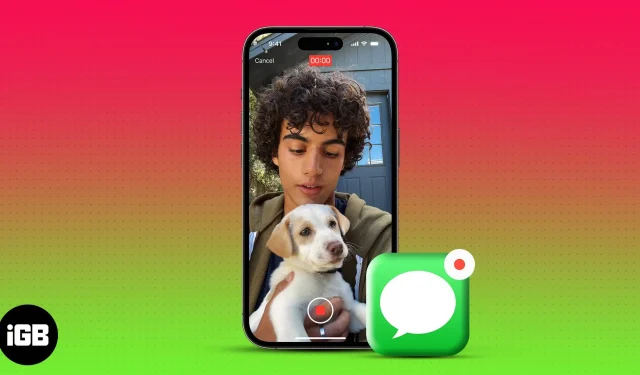
See on tõesti tüütu, kui kasutate kedagi FaceTimingut, kuid ta ei võta seda vastu. Võib-olla soovite jagada põnevaid uudiseid või näidata neile üürikest hetke. Nende ajatundlike stsenaariumide lahendamiseks saate salvestada ja saata videosõnumi, kui keegi pole iOS 17 Facetime’is saadaval.
Et nad saaksid hiljem järele tulla ja teada, miks te helistasite. Vaatame, milliseid sõnumeid saate FaceTime’is salvestada ja kuidas neid iOS 17-s saata.
- FaceTime’i videosõnumite salvestamine operatsioonisüsteemides iOS 17 ja iPadOS 17
- Kuidas vaadata ja salvestada vastuvõetud FaceTime’i videosõnumeid
FaceTime’i videosõnumite salvestamine operatsioonisüsteemides iOS 17 ja iPadOS 17
- Puudutage kättesaamatus ekraanil valikut Record Video .
- See käivitab automaatse loenduse. Pöördloenduse hoidmiseks
võite vajutada pausiikooni .- Kui loendur peatub, laseb FaceTime automaatselt alustada videosõnumi salvestamist.
- Efektide saamiseks
valige lilleikoon . - Siin saate järgmised valikud.
- Treening: kui teil on Apple Watch, saate üle kanda treeningkleebised, nagu liikumisväravad, medalid jne.
- Memoji: salvestage videosõnum enda salvestamise asemel oma Memoji abil. See on saadaval ainult esikaameral.
- Filtrid: rakendage filtreid erinevate valgustusrežiimidega.
- Tekst: kirjutage oma videosõnumisse mis tahes tekst.
- Kujundid: kasutage eelseadistatud kujuga kleebiseid.
- Kleebised: lisage oma salvestisele memoji kleebised või avatarid.
- Reaalajas kleebised: kasutage lõbusamaks muutmiseks oma kohandatud reaalajas kleebiseid .
- Emotikonid: lisage oma videosõnumile emotikonide kleebised.
- Kolmandate osapoolte rakendused: kui teil on mõni rakendus, mis toetab FaceTime’i, võite kasutada nende kleebiseid.
- Pärast filtri või kleebise lisamist → Puudutage salvestamiseks ikooni X.
- Bokeh-efekti rakendamiseks valige portree ikoon .
- Salvestamise alustamiseks
puudutage punast katikut . - Ümbruskonna jäädvustamiseks puudutage kaamera vahetamise ikooni .
- Salvestamise lõpetamiseks vajutage stopp-nuppu (punase ruudu ikoon).
- Video vaatamiseks valige esitusikoon .
Video salvestamiseks oma galeriisse puudutage Salvesta . - FaceTime’i videosõnumi saatmiseks puudutage ülesnoolt .
Sellest loobumiseks ja uue salvestamiseks puudutage valikut Tee uuesti .
Nii saate oma iPhone’i kasutades iOS 17-s FaceTime’is videosõnumeid salvestada ja saata. Pange tähele, et te ei saa oma Macis sõnumeid salvestada.
Pange tähele, et FaceTime’i videosõnumite saatmiseks ja vastuvõtmiseks peab nii helistajal kui ka adressaadil olema installitud iOS 17 või iPadOS 17 .
Saate video salvestamise võimaluse, kui keegi jätab teie kõne vahele või keeldub sellest. Te ei saa FaceTime’i videosõnumit jätta, kui nad pärast selle saamist sõrmuse lõikasid. Samuti saate võimaluse, kui kõne ei ühendu kehva võrgu tõttu. Pealegi ei luba Facetime jätta vastamata grupikõnede jaoks videosõnumeid.
Kuidas vaadata ja salvestada vastuvõetud FaceTime’i videosõnumeid
Oletame, et teil on vastamata FaceTime’i kõne ja helistaja on jätnud videosõnumi. Kuidas sa seda vaatad?
- Avage FaceTime .
- Puudutage vastamata kõne all valikut Video .
Teise võimalusena teavitatakse teid, kui saate FaceTime’i videosõnumi. Saate seda lukustuskuval puudutada. - Sõnumi vaatamiseks
valige esitusikoon .- Helistajale SMS-i saatmiseks puudutage nuppu Sõnum või algatage otse FaceTime’i kõne.
- Videosõnumi galeriisse salvestamiseks puudutage Salvesta .
- Avalehele naasmiseks valige <FaceTime .
Saate FaceTime’i videosõnumit korduvalt vaadata, kuna see ei aegu. Lisaks saate oma Apple Watchis FaceTime’i sõnumiteate, kui teie iPhone pole saadaval.
KKK-d
Kes saab teile FaceTime’i videosõnumi saata?
Igaüks, kellel on teie number, võib teile FaceTime’i videosõnumi jätta. Nad ei pea olema teie kontaktide loendis. Seega võite praegu kohata rämpspostiga FaceTime’i sõnumeid. Ainus väljapääs on need numbrid blokeerida.
Kas ma saan saata ainult FaceTime’i helisõnumi?
Ei, vaikevalikut FaceTime’i helisõnumi saatmiseks pole. Võite kaamera kinni katta, häälega tühja ekraani salvestada ja selle saata.
Mis on FaceTime’i videosõnumi maksimaalne kestus?
FaceTime’i videosõnumeid saab salvestada kuni kolm minutit. Pärast seda peatub see automaatselt ja peate video saatma, uuesti filmima või salvestama.
Kuidas FaceTime’i videosõnumeid välja lülitada?
FaceTime ei luba teil videokõneposti välja lülitada. Seetõttu, kui te ei soovi videosõnumeid salvestada ega vastu võtta, keelake FaceTime seadetes.
Ärge kunagi magage ühtegi erilist hetke!
FaceTime’is videosõnumite salvestamise ja saatmise võimalusega saate end loovamalt väljendada ning jagada meeldejäävaid määramatuid hetki oma sõprade ja perega. Olgu selleks sünnipäevasoov või naljakas klipp, FaceTime’i videosõnumid lisavad isikupärastamisele täiendava puudutuse. Seega proovige seda operatsioonisüsteemis iOS 17 ja nautige ühenduses olemist nagu ei kunagi varem.
Uurige rohkem…



Lisa kommentaar